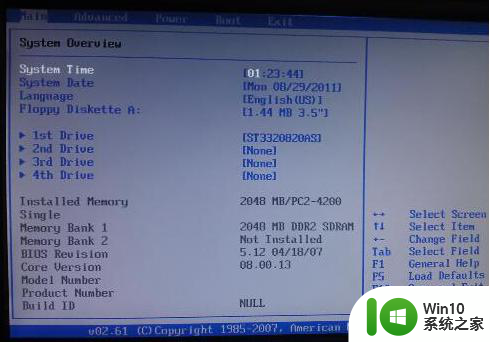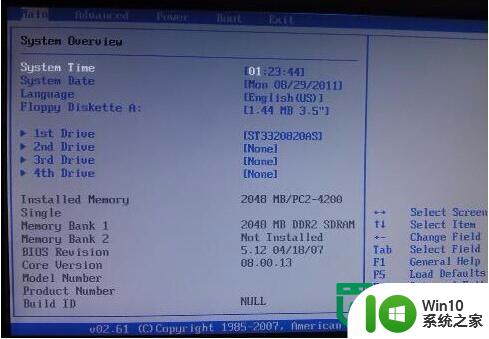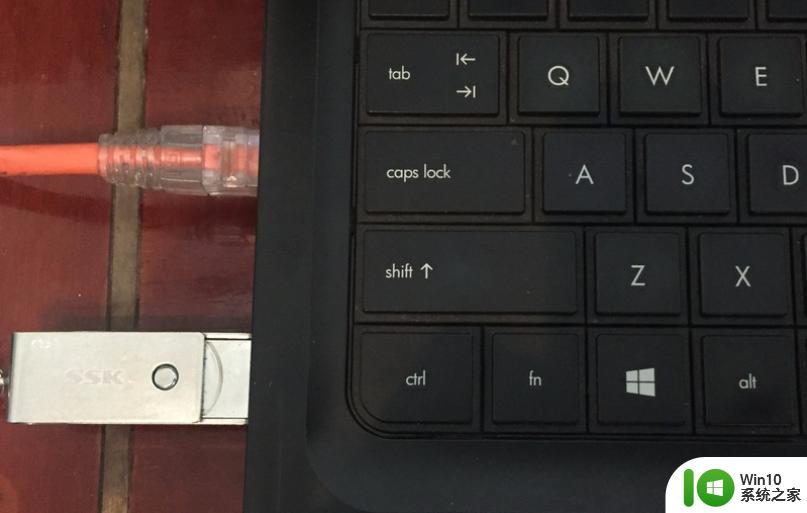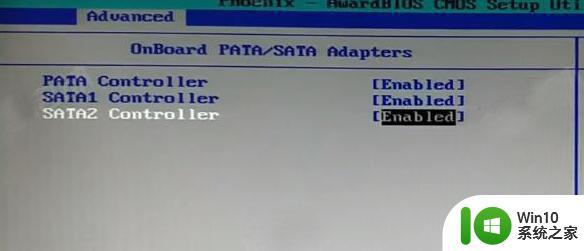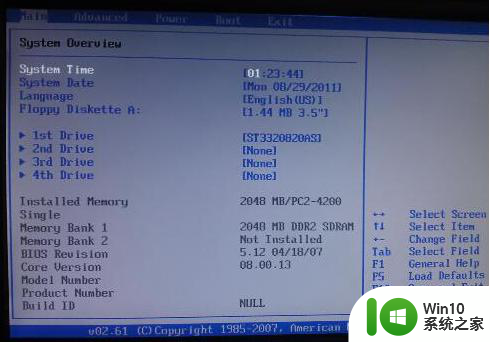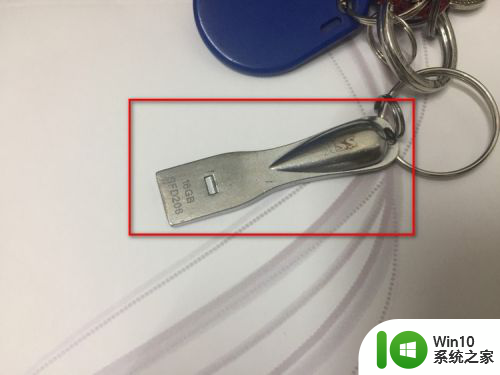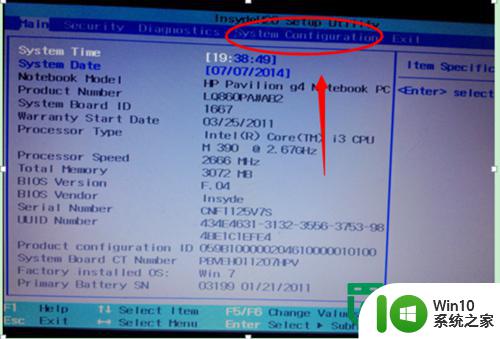惠普笔记本设置从u盘启动的方法 惠普笔记本如何设置U盘启动BIOS
更新时间:2024-03-10 14:50:00作者:xiaoliu
惠普笔记本是一款性能稳定、操作简单的电脑产品,但在某些特定情况下,用户可能需要设置从U盘启动,通过进入BIOS设置界面,用户可以轻松地将惠普笔记本设置为从U盘启动,从而方便进行系统恢复、安装操作系统或其他必要操作。下面我们将详细介绍如何在惠普笔记本上进行U盘启动设置,让您轻松应对各种需求。
hp笔记本怎么从u盘启动:
1、首先要制作好u盘启动盘,点击查看制作u盘启动盘教程;
2、将制作好的u盘启动盘连接上惠普电脑的USB接口,打开笔记本电脑;
3、看到开机画面的时候按下F9键入bios设置界面;
4、键入到bios界面的时候,利用光标选中“USB Hard Disk”;
5、按下回车键,进入到win10系统之家U盘启动界面即可。

以上就是惠普笔记本设置从u盘启动的方法的全部内容,碰到同样情况的朋友们赶紧参照小编的方法来处理吧,希望能够对大家有所帮助。